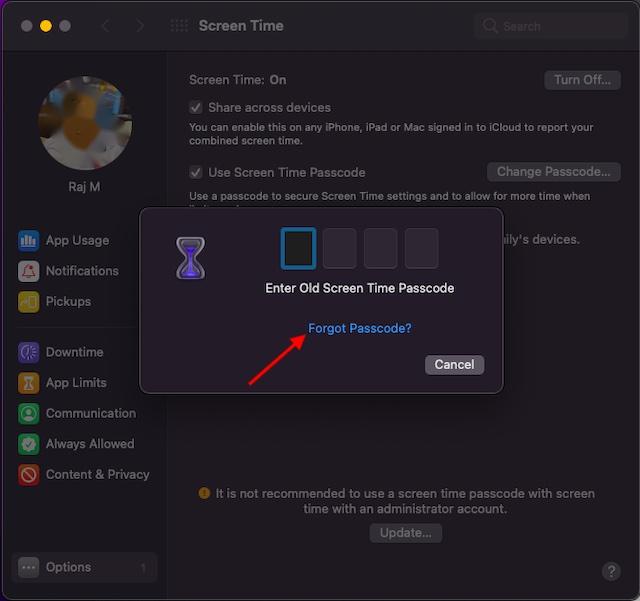Olvidar la contraseña de Tiempo en Pantalla puede ser molesto. Quizá te estés preguntando por qué y qué hacer si te ocurre de verdad.
Si este es tu caso, no te preocupes, esta guía te explicará todo sobre el tiempo de pantalla en detalle, desde qué es el tiempo de pantalla hasta cómo restablecer el código de acceso del tiempo de pantalla si lo has olvidado.
Empecemos por lo que es el tiempo de pantalla.
¿Qué es el tiempo frente a la pantalla?
Tiempo de pantalla, una nueva prestación de iOS 12, te permite controlar totalmente el tiempo que pasas interactuando con tu iPhone y iPad. Al activar esta función, puedes:
- Decide cómo utilizas tu tiempo en tu iPhone o iPad
- Establece límites de tiempo para aplicaciones individuales en tu dispositivo iOS
- Programa tiempos de inactividad para desactivar aplicaciones durante ciertas horas
- Configura el control parental
- Obtén informes semanales del tiempo de pantalla
De todos modos, esta función ayuda mucho a evitar el uso excesivo de teléfonos o de determinadas aplicaciones. Pero al ser una función relativamente nueva, no ha sido ampliamente conocida por toda la gente. Por lo tanto, algunos usuarios pueden tener problemas con el uso de Screen Time. Y el problema más común es olvidar el código de acceso. Si eso ocurre, intenta arreglar este problema utilizando estas soluciones.
Solución 1. Elimina completamente el código de tiempo en pantalla con un solo clic
Si ya no quieres utilizar una contraseña para Screen Time, puedes eliminarla completamente con este desbloqueador de iPhone - EaseUS MobiUnlock. No necesitas contraseña. Sin pérdida de datos. Puedes eliminar la contraseña olvidada de Tiempo en Pantalla del iPhone o iPad con el último iOS 12/13/14/15 fácil y rápidamente. Además del código de Screen Time, otros bloqueos como el bloqueo de pantalla, el bloqueo de activación de iCloud, el cifrado de iTunes, y más, también son capaces de ser anulados por EaseUS MobiUnlock.
Aparte de eso, incluye algunas otras funciones, como:
- Anular el bloqueo de activación o el ID de Apple sin contraseña
- Eliminar el cifrado de la copia de seguridad de iTunes sin contraseña
- Busca y exporta contraseñas de WiFi/App/Sitio Web/Correo
- Restablecer de fábrica un iPad sin código
¿A qué esperas? Descarguémoslo en el ordenador y empecemos a anular el código de Screen Time.
Paso 1. Instala e inicia EaseUS MobiUnlock en tu PC. Conecta tu iPhone al PC. Haz clic en "Desbloquear contraseña de tiempo de pantalla" en la página de inicio.
Paso 2. Cuando EaseUS MobiUnlock reconozca tu iPhone, pulsa el botón "Desbloquear ahora" para continuar.
Paso 3. EaseUS MobiUnlock empezará a desactivar el Tiempo de Pantalla en tu iPhone o iPad sin contraseña. Después de que muestre que el desbloqueo se ha realizado correctamente, puedes ir a configurar tu iPhone o iPad.
Solución 2. Cambia el código de tiempo de pantalla en iPhone/iPad/Mac si lo has olvidado
Si aún quieres una contraseña para Screen Time pero no recuerdas la anterior, puedes restablecer la contraseña olvidada siguiendo estos pasos. Esta sección incluye pasos tanto para dispositivos iOS como para Mac. Dependiendo del modelo de tu dispositivo, selecciona la forma que más te convenga.
1. En un iPhone/iPad
Paso 1. Abre la app Ajustes de tu iPhone o iPad.
Paso 2. Desplázate hacia abajo hasta encontrar "Tiempo de pantalla".
Paso 3. Pulsa "Cambiar contraseña de tiempo de pantalla" en la parte inferior de la página.
Paso 4. En la ventana emergente, selecciona "Cambiar código de acceso de tiempo en pantalla". A continuación, selecciona "¿Has olvidado la contraseña?"
Paso 5. Introduce tu ID de Apple y tu contraseña. Si has olvidado la contraseña de tu ID de Apple, haz clic en "He olvidado el ID de Apple o la contraseña".
Paso 6. Establece un nuevo código de acceso de Tiempo en Pantalla y confirma la configuración introduciendo de nuevo el código de acceso.
![Restablecer el código de tiempo en pantalla]()
2. En un Mac
Nota: Los pasos siguientes sólo funcionan en macOS Catalina 10.15.4 o posterior.
Paso 1. En un Mac, haz clic en el icono de Apple de la esquina superior izquierda y selecciona "Preferencias del Sistema".
Paso 2. En la ventana de Preferencias del Sistema, elige "Tiempo de Pantalla".
Paso 3. A continuación, haz clic en "Opciones" en la esquina inferior izquierda. En la página de la derecha, selecciona "Cambiar código de acceso".
Paso 4. Aparecerá una nueva ventana para que introduzcas tu contraseña o recuperes la contraseña olvidada, sólo tienes que hacer clic en "He olvidado la contraseña".
Paso 5. Introduce tu ID de Apple y el código de acceso y confírmalo introduciéndolo de nuevo.
![Anular el código de acceso de screentime en un Mac]()
-
Consejo
- Si utilizas Compartir en familia para gestionar la cuenta de tu hijo, no verás la opción de restablecer el código de acceso. En ese caso, tendrás que utilizar el dispositivo del organizador familiar para restablecer el código de acceso de Tiempo en Pantalla. Los pasos son similares a los indicados anteriormente.
- La única diferencia es que, cuando entres en la página de Tiempo en Pantalla, tendrás que elegir el nombre de tu hijo en Familia y, a continuación, pulsar "Cambiar contraseña de Tiempo en Pantalla" en lugar de tu propio dispositivo. Para conocer los pasos detallados, puedes consultar la guía oficial de Apple sobre Cómo restablecer la contraseña de Tiempo en Pantalla del dispositivo de tu hijo.
Lo esencial
Hay dos soluciones para solucionar el problema de "olvidé la contraseña de Screen Time". La solución a utilizar depende de tus necesidades específicas. Si ya no quieres utilizar el código de Screen Time, puedes eliminarlo completamente de tu dispositivo utilizando EaseUS MobiUnlock. Mientras que si sólo quieres cambiar la contraseña de Tiempo en Pantalla pero no puedes recordarla, puedes utilizar la Solución para solucionarlo.